教程介绍
很多小伙伴使用携程的时候,都会添加常用的乘客出行人信息,当我们想删除乘客的时候该怎么弄呢?下面小编为大家带来了方法,希望对你有所帮助。
删除方法
1、首先打开携程,然后去点击工具中的“常用信息”。

2、然后在列表可以找到需要删除的“常用人”信息。
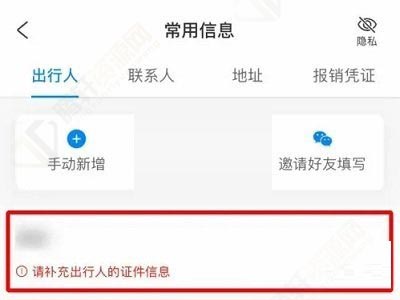
3、随后进入页面,点击底部的“删除”。
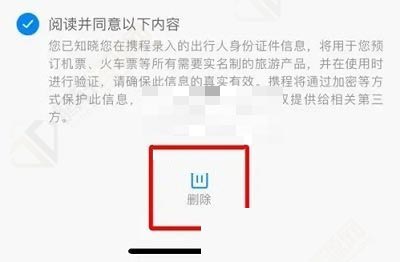
4、最后点击弹出窗口的“确定”就好了。
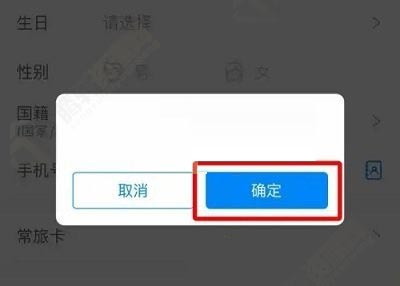
以上本篇文章的全部内容了,感兴趣的小伙伴可以看看,更多精彩内容关注腾轩网www.tengxuanw.com
很多小伙伴使用携程的时候,都会添加常用的乘客出行人信息,当我们想删除乘客的时候该怎么弄呢?下面小编为大家带来了方法,希望对你有所帮助。
1、首先打开携程,然后去点击工具中的“常用信息”。

2、然后在列表可以找到需要删除的“常用人”信息。
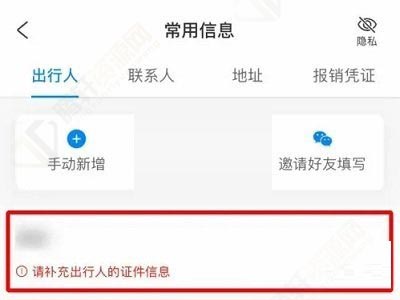
3、随后进入页面,点击底部的“删除”。
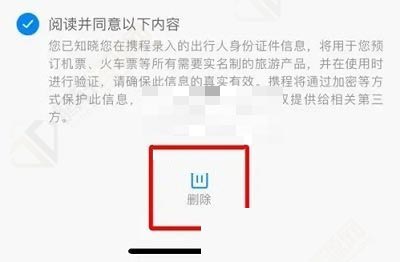
4、最后点击弹出窗口的“确定”就好了。
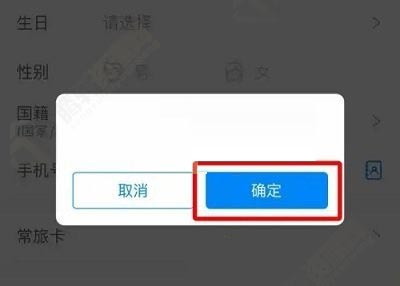
以上本篇文章的全部内容了,感兴趣的小伙伴可以看看,更多精彩内容关注腾轩网www.tengxuanw.com
标签:
暂无标签免责声明:
本站提供的资源,都来自网络,版权争议与本站无关,所有内容及软件的文章仅限用于学习和研究目的。不得将上述内容用于商业或者非法用途,否则,一切后果请用户自负,我们不保证内容的长久可用性,通过使用本站内容随之而来的风险与本站无关,您必须在下载后的24个小时之内,从您的电脑/手机中彻底删除上述内容。如果您喜欢该程序,请支持正版软件,购买注册,得到更好的正版服务。侵删请致信E-mail: 571533527@qq.com
